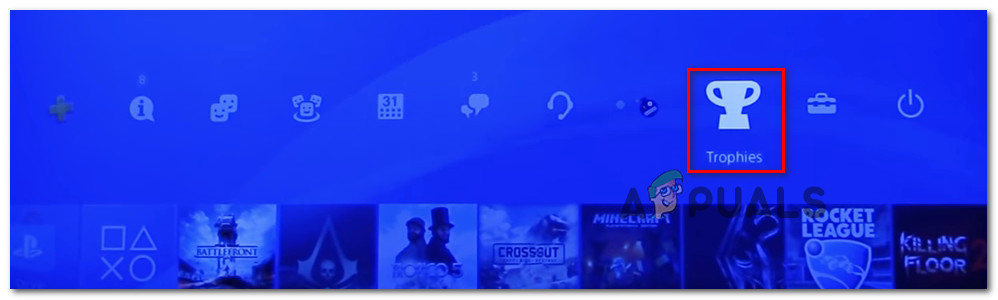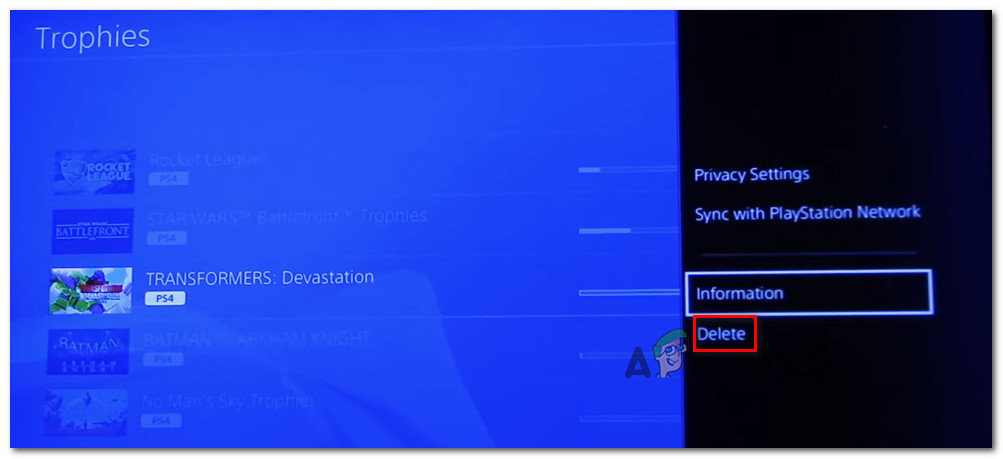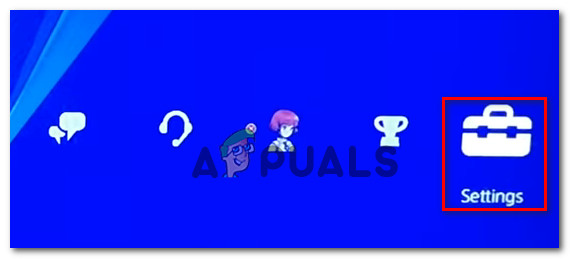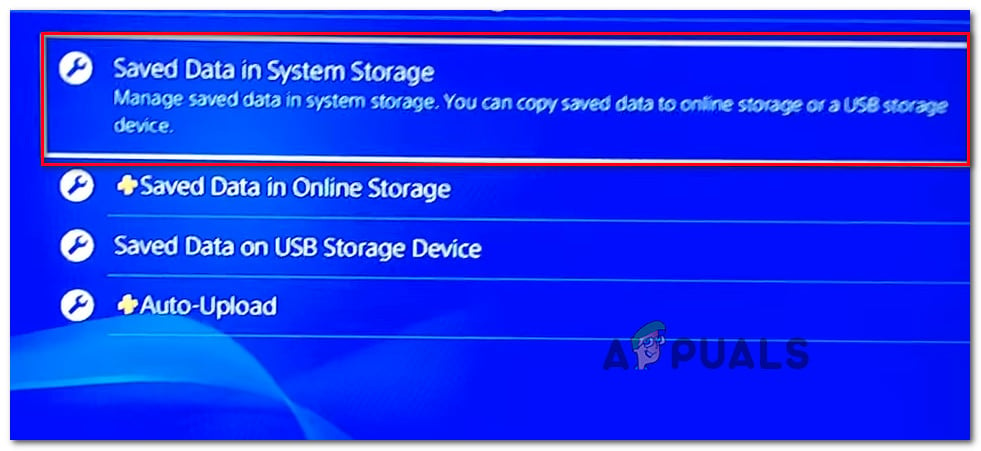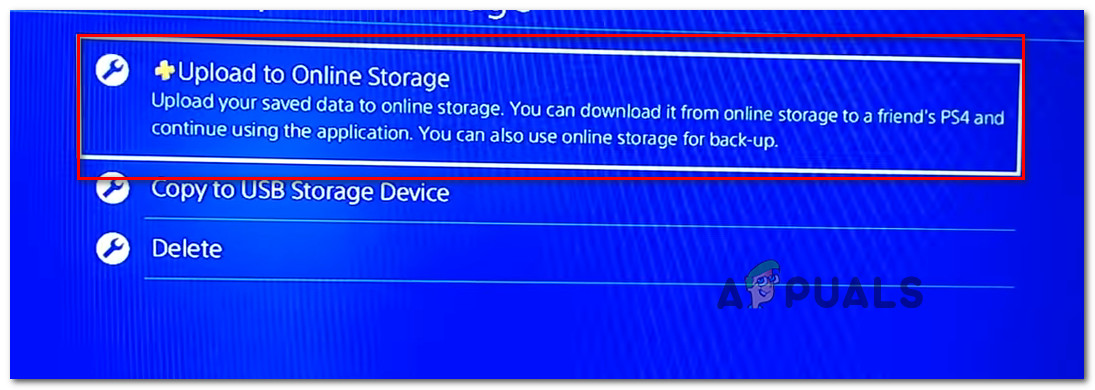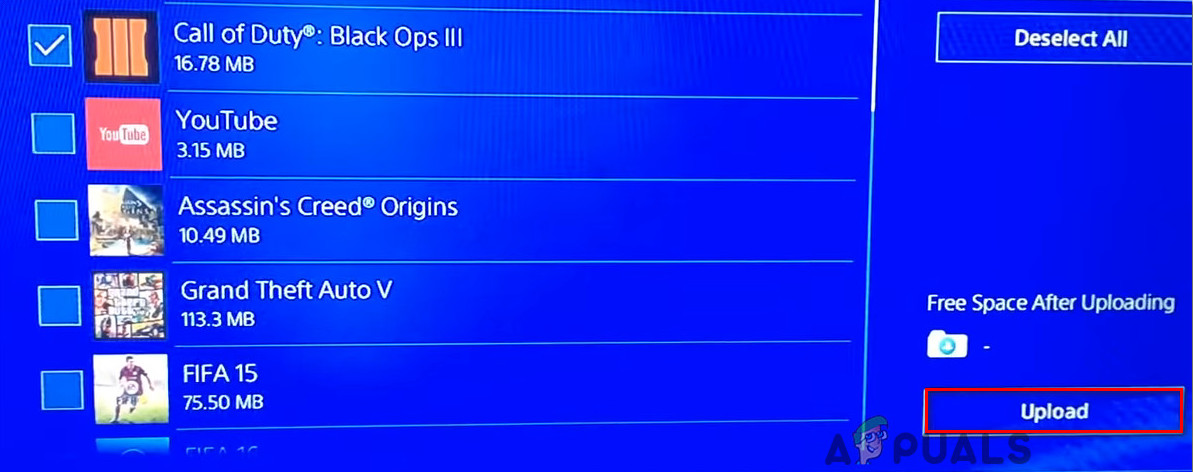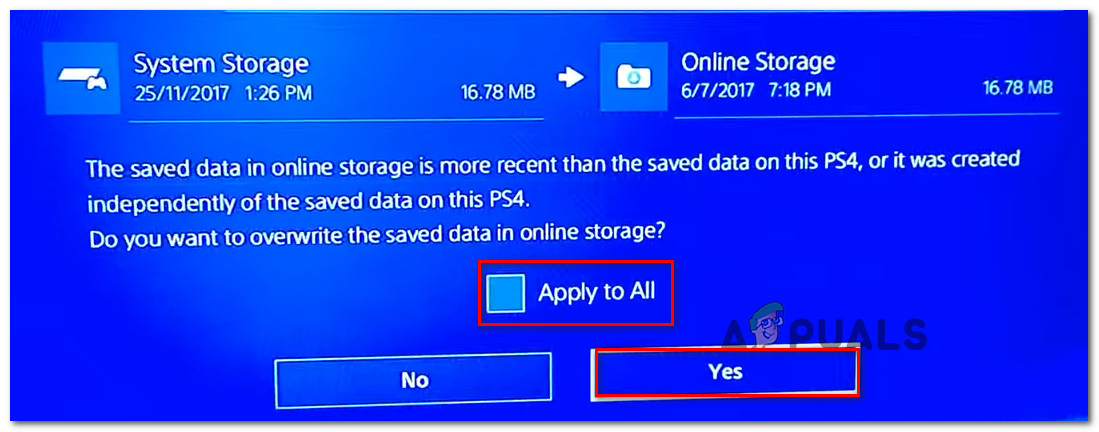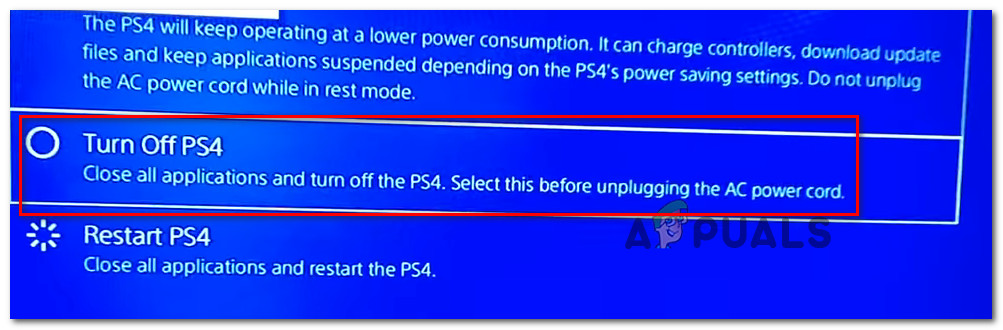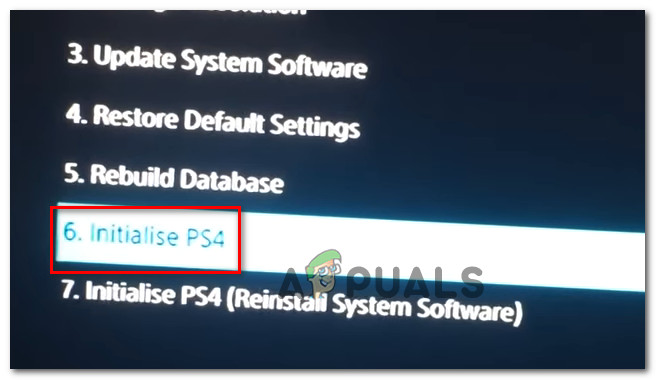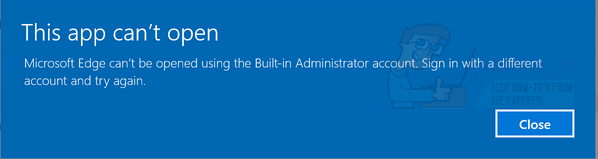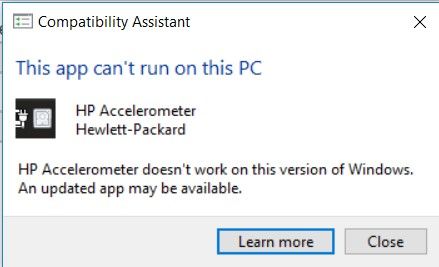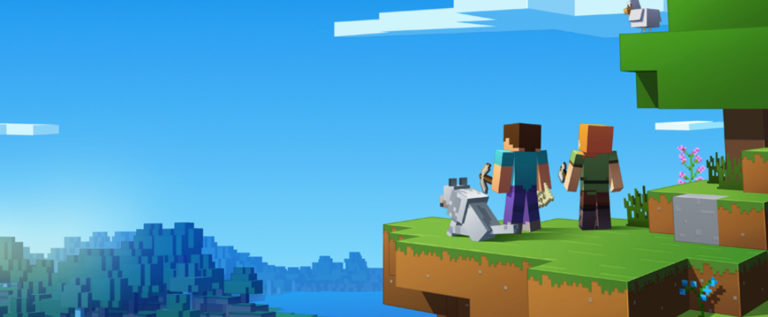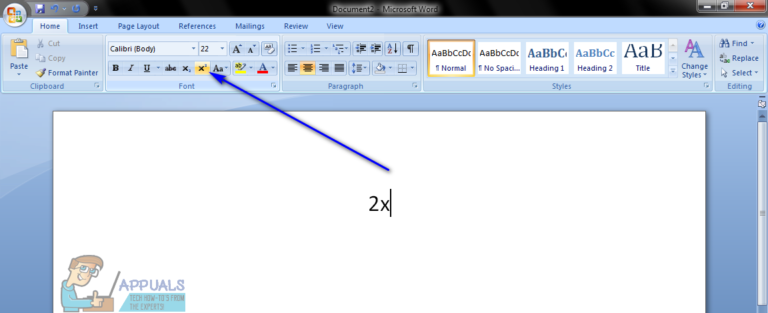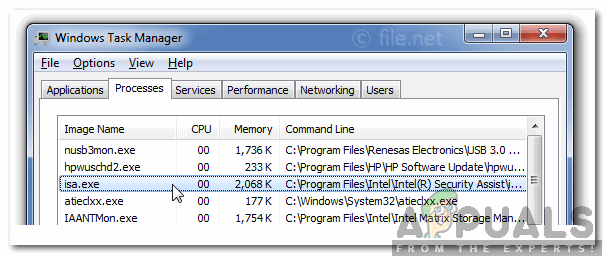Fix: PS4-Fehler NP-34981-5 – Appuals.com
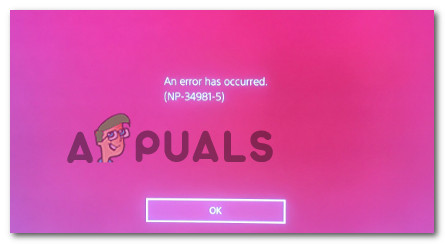
Was verursacht das Problem “Ein Fehler ist aufgetreten (NP-34981-5)”?
Wir haben dieses spezielle Problem untersucht, indem wir uns verschiedene Benutzerberichte und die Reparaturstrategien angesehen haben, die die meisten betroffenen Benutzer eingesetzt haben, um das Problem zu beheben. Basierend auf unseren Untersuchungen gibt es mehrere häufige Schuldige, von denen bekannt ist, dass sie diese bestimmte Fehlermeldung auslösen:
- PlayStation Network-Problem – Wenn Sie beim Versuch, Ihre PS4-Lizenzen wiederherzustellen, auf diesen Fehlercode stoßen, haben Sie möglicherweise ein vorübergehendes Problem, das automatisch behoben wird. Dies ist ein bekanntes Problem, das normalerweise unmittelbar vor (oder während) einer geplanten PSN-Wartung auftritt. Wenn Sie diesen Fehler erhalten, wenn Sie versuchen, Ihre Lizenzen wiederherzustellen, geben Sie ihm einige Stunden Zeit, bevor Sie eine der folgenden Korrekturen versuchen.
- PlayStation-Account-Panne – Dies ist der häufigste Schuldige, der diese bestimmte Fehlermeldung auslöst. Obwohl dies von Sony nicht bestätigt wurde, gingen viele betroffene Benutzer davon aus, dass das Problem auftritt, wenn das Benutzerprofil nicht mehr synchron ist. In diesem Fall zwingt das Löschen einer Trophäe die Konsole, Ihr Kontoprofil erneut zu synchronisieren. Ein weiteres wirksames Verfahren ist die Neuinitialisierung.
Wenn Sie Probleme haben, diese bestimmte Fehlermeldung zu beheben, finden Sie in diesem Artikel eine Sammlung verifizierter Schritte zur Fehlerbehebung. Unten finden Sie verschiedene Methoden, mit denen viele Benutzer in einer ähnlichen Situation das Problem erfolgreich gelöst haben.
Um den gesamten Prozess so effizient wie möglich zu gestalten, empfehlen wir Ihnen, die folgenden Methoden in der Reihenfolge zu befolgen, bis Sie einen Fix finden, der das Problem für Sie behebt.
Methode 1: Löschen einer Trophäe
Dies scheint eine seltsame Lösung zu sein, aber viele betroffene Benutzer haben es geschafft, das Problem zu beheben, indem sie im Menü “Trophäen” eine Spieleliste gelöscht haben, in der keine Trophäen verdient sind. Obwohl es keine offizielle Erklärung gibt, warum dieses Update wirksam ist, spekulieren einige Benutzer, dass Sie dabei auch Ihre Konsole dazu zwingen, Ihre gesamte Spielbibliothek neu zu synchronisieren, wodurch das Problem behoben wird.
Dies mag albern erscheinen, ist jedoch eine der wenigen bestätigten Methoden, mit denen Sie das Problem beheben können PS4-Fehlercode np-36006-5 Problem ohne Datenverlust. Hier ist eine Kurzanleitung dazu:
- Melden Sie sich mit dem Profil an, in dem das Problem auftritt. Dann von Ihrem Instrumententafel, mach dich auf den Weg zum Trophäen Menü und greifen Sie darauf zu, indem Sie die Taste drücken X. Taste.

Zugriff auf das Trophäenmenü - In Ihrer Liste von Trophäen, suchen Sie nach einer Auflistung, die hat 0 Trophäen. Dieser Schritt ist erforderlich, da nur Einträge ohne verdiente Trophäe aus der Liste gelöscht werden können. Wenn Sie ein Spiel ohne Trophäen gefunden haben, klicken Sie auf Optionen Schaltfläche und wählen Sie dann Löschen aus dem Menü auf der rechten Seite.

Trophäe löschen Hinweis: Wenn Sie ein Vervollständiger sind und keine Spiele ohne eine verdiente Trophäe im Trophäenmenü haben, laden Sie einfach ein kostenloses Spiel von PSN herunter und löschen Sie die Trophäen, um das Problem zu beheben.
- Nach dem Löschen eines Spiels ohne Trophäen aus dem Trophäen Liste, starte ein Spiel. Wenn diese Methode erfolgreich war, werden Sie mit dem nicht mehr gebootet PS4-Fehlercode np-36006-5 Problem.
Fahren Sie in den Fällen, in denen Sie immer noch das gleiche Problem haben, mit der folgenden Methode fort.
Methode 2: PS4 initialisieren
Mehrere Benutzer, die auf dieses spezielle Problem gestoßen sind, haben berichtet, dass sie es nach der Initialisierung ihrer PS4 endlich geschafft haben, es zu beheben. Sicher, dies ist ein schwerwiegender Vorgang, da alle Ihre Daten (Spieldaten und Speicherdaten) entfernt werden, aber viele Benutzer konnten das Problem beheben PS4-Fehlercode np-36006-5 Problem.
Um Sie vor Datenverlust zu schützen, haben wir auch die Schritte zum Sichern Ihrer gespeicherten Daten aufgenommen, bevor Sie dieses Verfahren ausführen. Folgendes müssen Sie tun:
- Stellen Sie sicher, dass Sie mit dem Konto angemeldet sind, in dem das Problem auftritt. Rufen Sie dann über Ihr Dashboard das Menüband auf und öffnen Sie es die Einstellungen.

Zugriff auf das Menü Einstellungen - Von dem die Einstellungen Menü, gehen Sie zu Anwendungsgespeicherte Datenverwaltung und dann auswählen Gespeicherte Daten im Systemspeicher.

Zugriff auf gespeicherte Daten auf deiner PS4 Hinweis: Wenn Sie kein aktives PSPlus-Abonnement haben, können Sie Ihre Speicherungen nicht in der Cloud aktualisieren. Schließen Sie in diesem Fall ein USB-Speichergerät an.
- Wählen Sie im nächsten Menü die Option In den Online-Speicher hochladen. Wenn Sie kein aktives PSPlus-Abonnement haben, wählen Sie Auf USB-Speichergerät kopieren stattdessen.

Wählen Sie die entsprechende Sicherungsoption - Wenn Sie zum nächsten Bildschirm gelangen, drücken Sie die Taste Möglichkeit s Taste und wählen Sie Wählen Sie Mehrere Anwendungen. Wählen Sie dann jedes Spiel aus, das Sie derzeit lokal gespeichert haben. Klicken Sie bei allen ausgewählten Spielen auf Hochladen Schaltfläche, um sie an Ihre zu senden Cloud-Konto.

Hochladen von gespeicherten Spielen Hinweis: Wenn Sie sich dafür entschieden haben, sie lokal auf einem USB-Stick zu speichern, ist der Vorgang der gleiche.
- Wenn Sie neuere Speicherungen im Online-Speicher haben, müssen Sie den Vorgang noch einmal bestätigen. Wenn Sie mehrere Speicherungen haben, sollten Sie das Kontrollkästchen aktivieren Auf alle anwenden vor der Auswahl Ja.

Bestätigen Sie den Upload-Vorgang - Wenn der Vorgang abgeschlossen ist, gehen Sie zum Menü Energie und fahren Sie die Konsole herunter, indem Sie auswählen Schalten Sie PS4 aus. Versetzen Sie es nicht in den Ruhemodus.

PS4 ausschalten - Sobald die Konsole vollständig ausgeschaltet ist, warten Sie, bis die LED nicht mehr blinkt. Drücken Sie anschließend die Ein- / Aus-Taste, bis Sie zwei verschiedene Pieptöne hören Wiederherstellungsmenü. Einmal in der Wiederherstellungsmenü, gehe zur Option 6. PS4 initialisieren und drücke X. auf Ihrem DualShock-Controller.

PS4 initialisieren - Sobald Ihr PC initialisiert wurde, installieren Sie zunächst Ihre Spiele neu. Dann gehe rüber zu Einstellungen> Anwendungsgespeicherte Datenverwaltung und wähle Gespeicherte Daten im Oline-Speicher. Wählen Sie dann die gespeicherten Spiele aus, die Sie erneut herunterladen möchten, und klicken Sie auf Download-Button.
- Öffnen Sie ein Spiel, das zuvor das ausgelöst hat PS4-Fehlercode np-36006-5 und prüfen Sie, ob das Problem behoben wurde.